来自接口测试初学者的笔记,写的不对的地方大家多多指教哦
1.接口测试是通过设计输入和预期输出来完成测试验证的,你之前掌握的测试用例设计方法等测试基本功,在这里还是有用武之地的;
2.接口测试是一个技术知识和业务知识相结合的工作,可以更好地提升你自己的技术实力,让那些说我们是 “点工” 的人早早闭嘴;
3.接口测试也是功能测试,要说有和界面测试不同的地方,仅仅是和我们交互的,不再是开发工程师设计的界面,而是测试工具或者代码。
一、postman 接口测试工具
postman 下载地址:https://www.postman.com/
直接下载安装,打开即可使用
1.postman v8.7.0 界面介绍
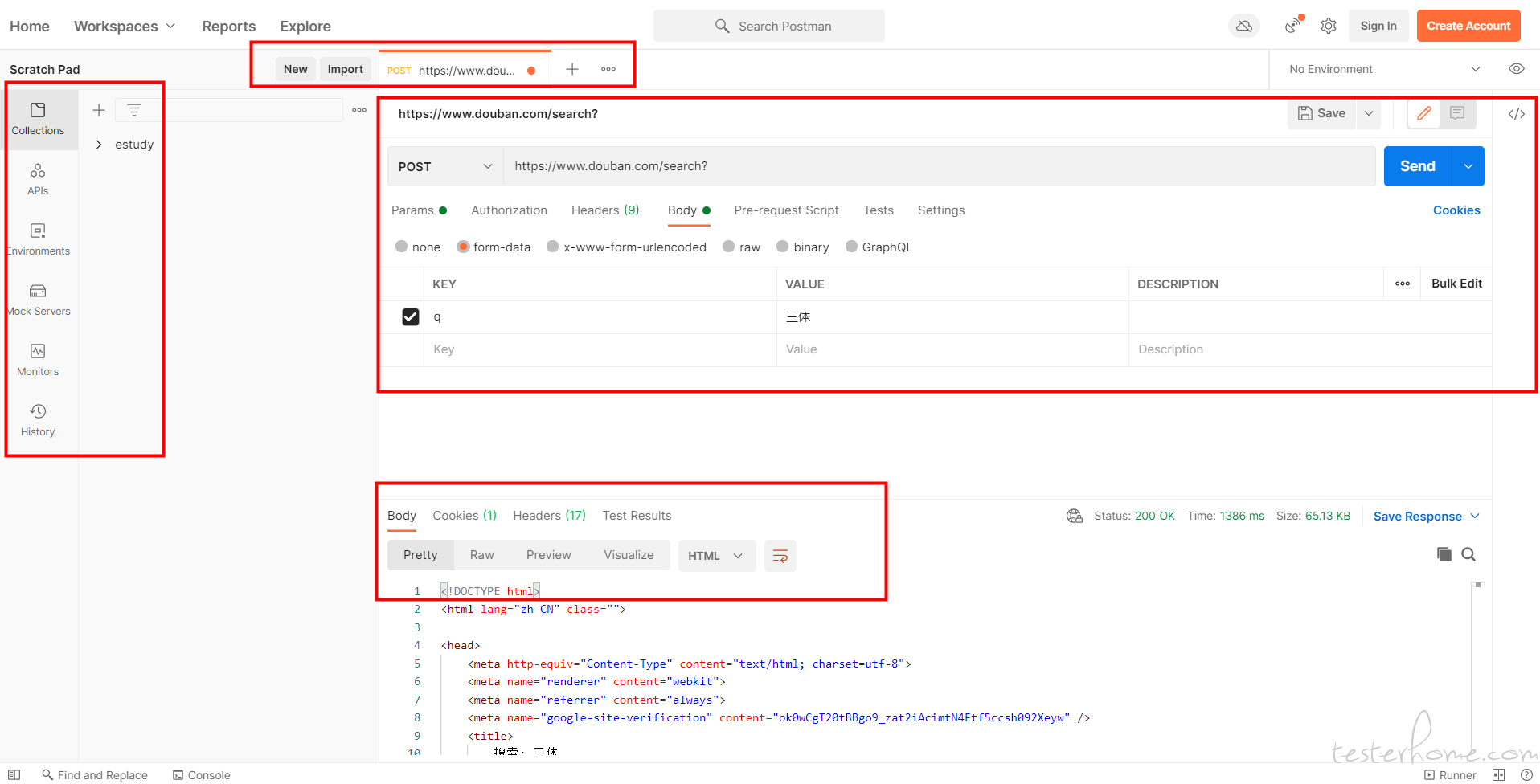
左边侧边栏:
Collections:请求集,将请求放到一块儿形成请求集
APIs:管理我们 API 的生命周期
Environments:环境变量,能够设置全局环境变量,也可新建环境,添加环境变量
Mock Servers:模拟一个服务器,针对某个特定的接口,返回自定义的返回值的工具
Monitors:监控接口:PI 的正常运行时间、响应能力和正确性,提供监测结果的详细报告
History:历史请求,全部调试的历史请求数据
顶部侧边栏:
New:新建,能够建立 request,collection,environment 等。
Import:导入,能够直接导入 postman 请求集,请求文件。
工作台介绍:
请求方法:比较常用的是 post 和 get
URL:请求的 URL
Params: 请求参数,输入的参数以及 value 会在 URL 中显示
Authorization: 认证鉴权,支持多种受权鉴权
Header: 请求头
Body: 请求体,在 form-data 中输入参数不会在 url 中显示,且可以输入文件,若需要头像参数,可以在这边输入
Pre-request-Script: 请求脚本,能够在请求发起前执行的脚本
tests: 接口测试,请求完成后进行的测试脚本
setting:设置
响应内容介绍:
Body:响应内容,可以通过 json、html、xml、text 格式呈现
Cookie:服务器发送的 Cookie 在 Cookie 标签页中可见
Headers:响应头在 Headers 标签页下以键 - 值对的形式进行显示
Test Results:测试程序的测试结果
二、postman 简单使用
- 选择请求方法
- 输入请求的 URL
- 选择 Body
- 选择 form-data
- 输入请求参数
- 点击 send
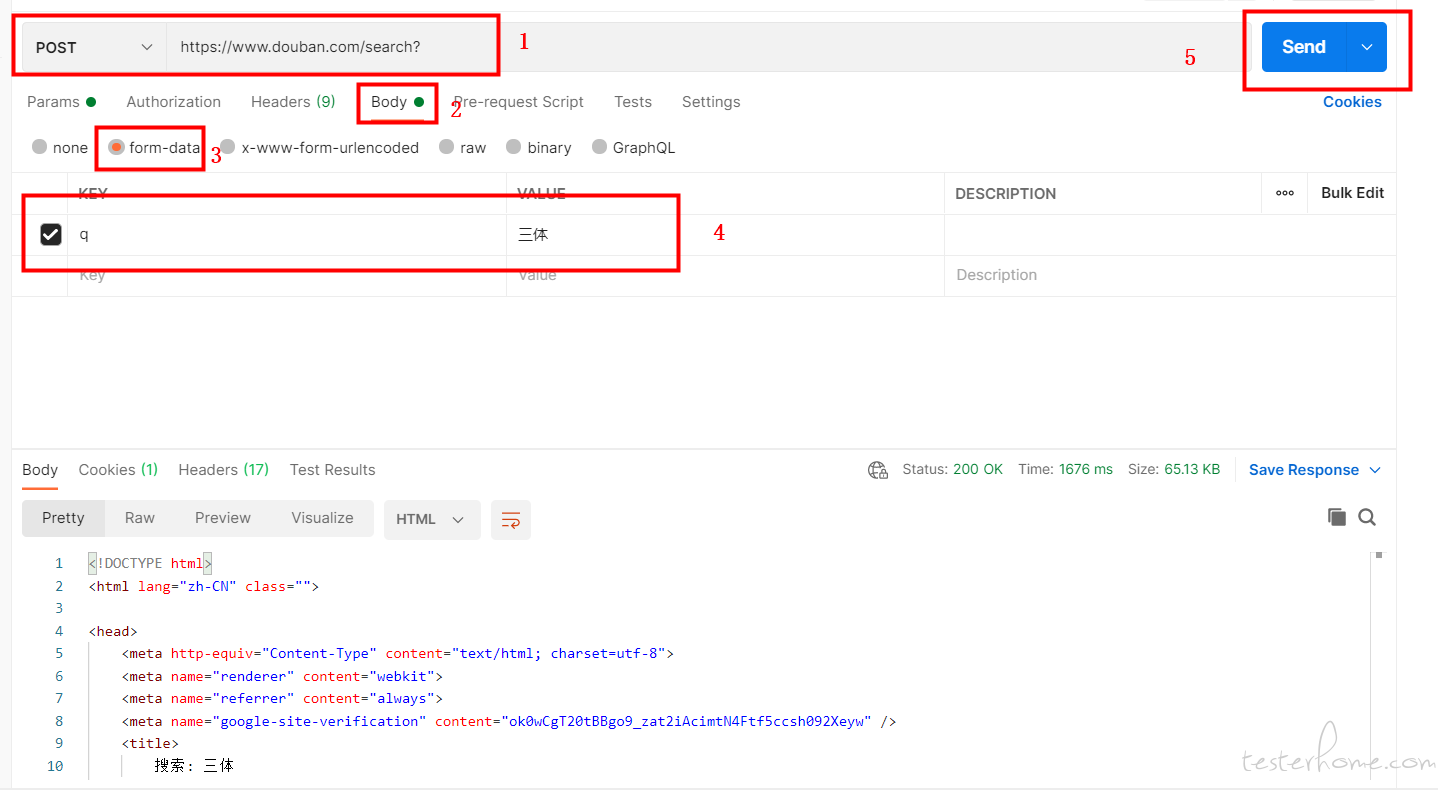
底部内容为请求响应的内容